如果你想在Windows或Mac上将JFIF文件转换为JPG,你应该知道,这很容易做到。
在Windows或Mac上将JFIF文件转换为JPG,你需要什么?
如果你曾经从互联网上下载过图片,你可能已经注意到这些图片有不同的格式。问题是,不同格式的同一图像可以有不同的尺寸和不同的质量。不同的文件格式可以在细节程度上有所不同,一种格式可以是另一种格式的 “上层建筑”,或者使用其他格式的元素。
如果你遇到一个JFIF图像文件,你应该知道,它很容易转换为更常见的JPG格式。此外,它已经是一种JPG文件,你几乎可以在任何程序中使用,没有任何问题。JFIF是现代JPG格式的一个旧版本,你从互联网上下载图片时最常遇到JFIF文件。
如今,几乎所有能打开和使用标准JPG文件的程序都能识别JFIF文件。然而,它仍然可以被轻易地转换。
因此,如果你想在你的Windows PC或Mac上将JFIF文件转换为JPG,这里是你如何做到的。
如何在Mac上将JFIF文件转换为JPG文件
虽然JFIF和JPG文件格式几乎相同,但macOS的设计并不能识别扩展名为.jfif的文件。然而,Mac程序可以打开JFIF文件,如果他们认为这些图像是JPG。你所要做的就是重新命名它们。
那么,如果你想在你的Mac上将JFIF文件转换为JPG,你必须遵循这些步骤。
- 首先,打开 “Finder”,进入你要转换的JFIF文件的位置。
- 然后,点击文件名,等待一秒钟,再点击一次,编辑文件名。
- 之后,将“.jfif “扩展名改为“.jpg”,然后按键盘上的回车键。
- 接下来,在弹出的对话框中确认你想做这个改变。
一旦你完成了这些步骤,你将能够在你的Mac上把JFIF文件转换为JPG扩展名。
如何在Windows上将JFIF文件转换为JPG文件
如果你想在你的Windows电脑上将JFIF文件转换为JPG,你必须遵循以下步骤。
- 首先,在你的Windows桌面上启动 “画图 “应用程序。
- 之后,在 “画图 “中打开JFIF文件,方法是将其拖入一个打开的 “画图 “窗口,或点击 “文件 “并选择 “打开 “选项。
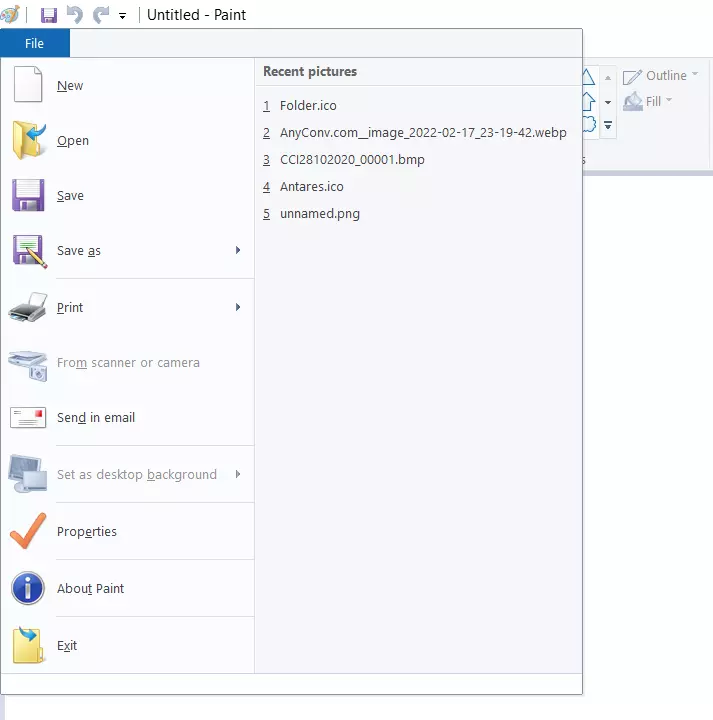
- 然后,再次点击 “文件 “并选择 “另存为 “选项。
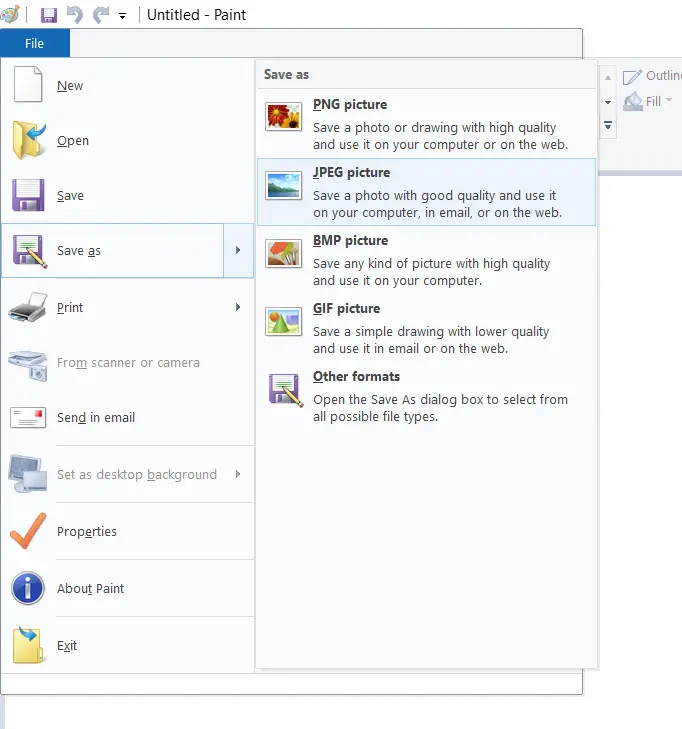
- 最后,选择 “JPEG图片 “并选择你想保存新文件的地方。
一旦你完成了这些步骤,你将能够在你的Windows PC上把JFIF文件转换为JPG扩展名。
如果文件没有损坏,在将扩展名从JFIF改为JPG后,它将在任何需要的地方正常打开,就像任何其他JPEG格式的图像一样。
什么是JFIF
事实上,JFIF只是JPEG图像可能的扩展名之一,它也可以看起来像.JPE、.JPEG或.JPG,一般来说,JFIF可以被所有与普通JPG相同的照片查看器应用程序打开。
在Windows中,JPEG文件默认可以保存为JFIF,这通常没有问题。然而,这并不总是顺利的 – 一些程序 “不知道 “这种格式的扩展名,即使内容是标准的JPG,也不会打开它。
还有一种可能:你需要在某个地方上传一张照片或图片,你从网上下载了它,但当你下载它时,它没有显示在选择窗口中,因为只支持JPG/JPEG和PNG格式。在这种情况下,你可能想把JFIF转换为JPG。
如何使用第三方服务将JFIF文件转换为JPG文件
一般来说,Windows PC或Mac上的任何第三方软件都可以将JFIF文件作为JPG文件打开,你可以将其作为JPG文件使用或保存。例如,JFIF文件可以在Photoshop或任何其他照片程序中打开。你也可以用AnyConv将JFIF文件转换为JPG,这是一个免费的在线文件转换器。
- 在你的网络浏览器中打开AnyConv网站。
- 然后,点击 “选择文件 “按钮,上传图片。
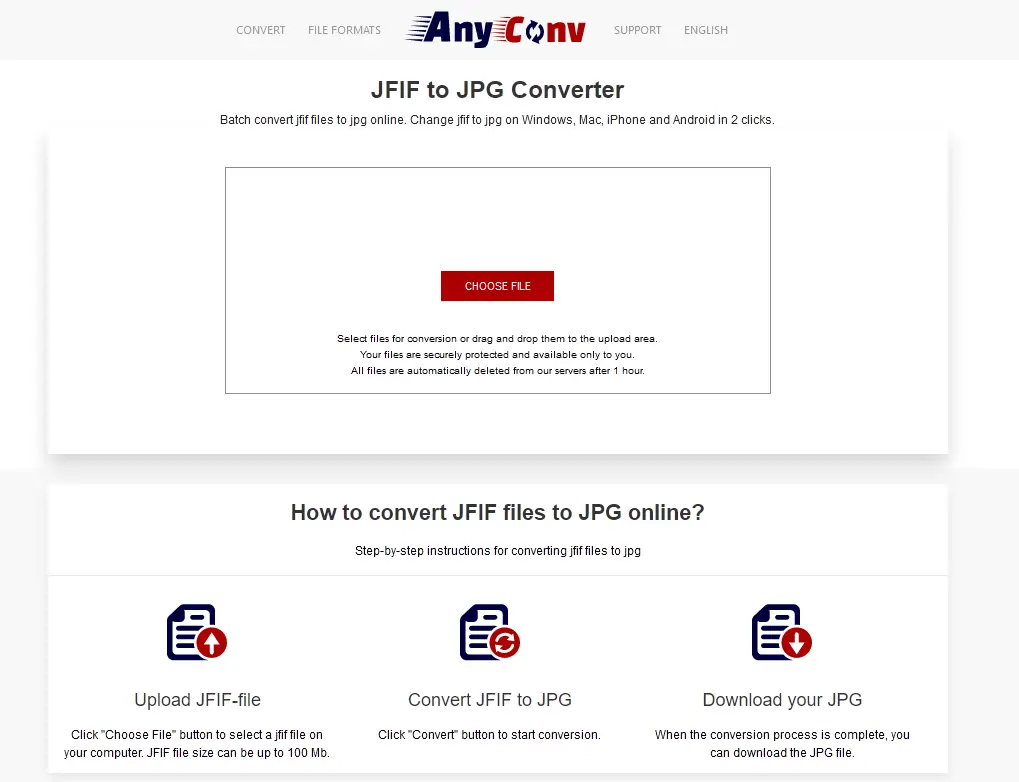
- 之后,点击 “转换 “按钮,稍作等待。
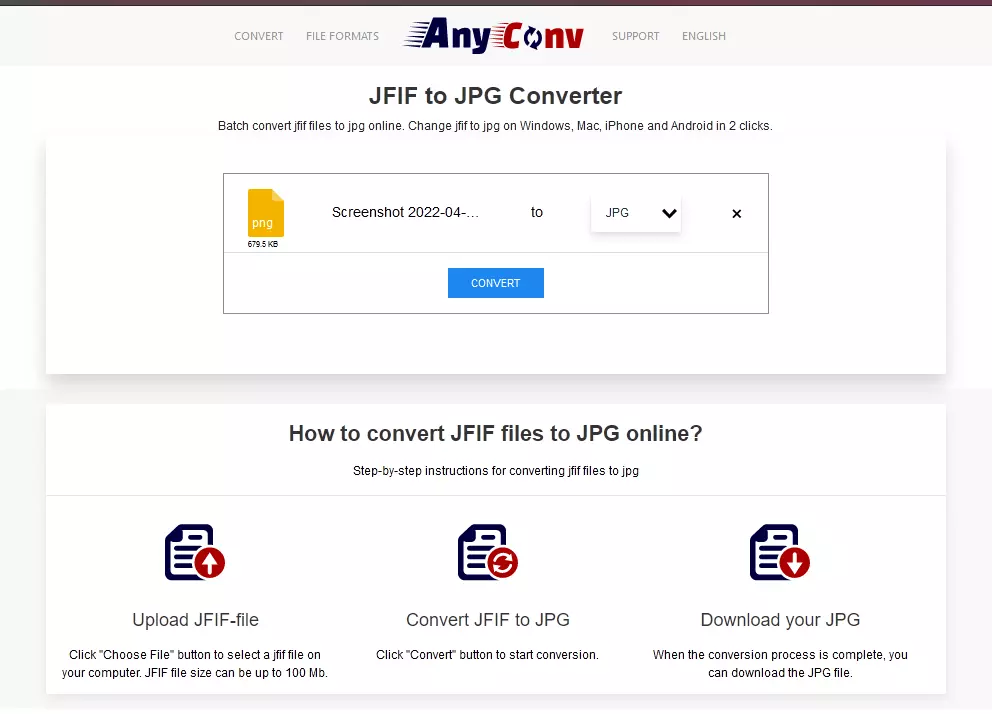
- 最后,点击 “下载”,将文件保存在你的电脑上。
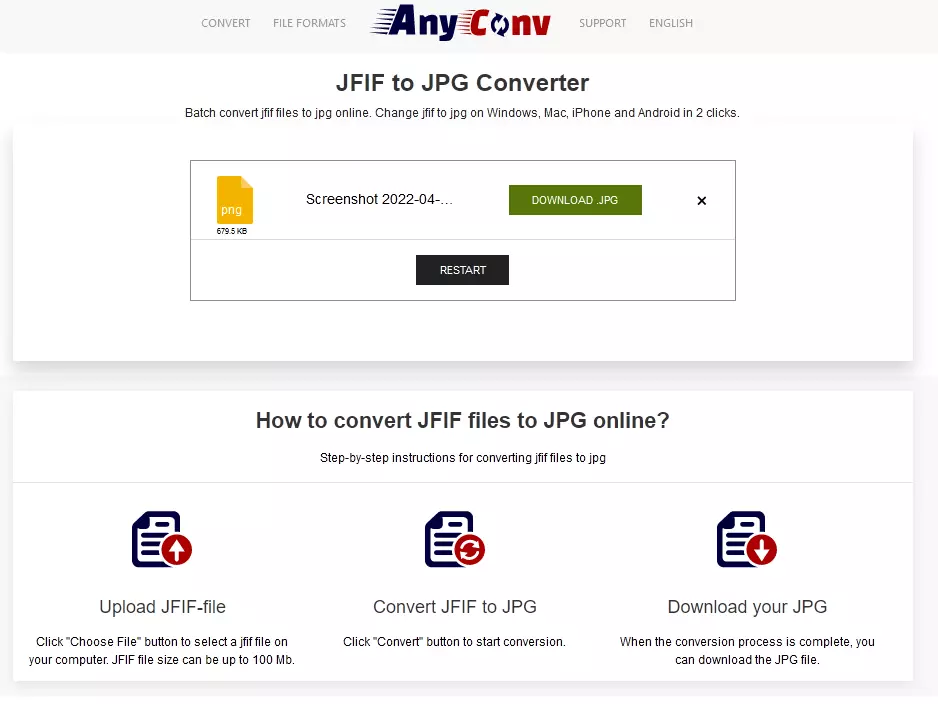
一旦你完成了这些步骤,你将能够使用AnyConv将JFIF文件转换为JPG。









